1、为了方便学习和理解,教程以下列数据为例。

2、选择B2单元格。
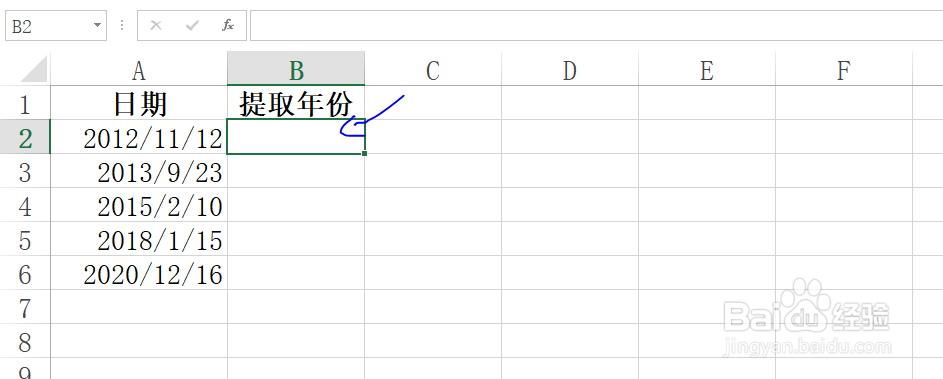
3、在B2单元格中输入内容:=TEXT(A2,"YYYY")

4、按下Enter键即可得到A2单元格日期的年份。

5、重新选择B2单元格,将鼠标光标移到B2单元格的右小角,等鼠标光标变成十字架时候,双击鼠标左键。

6、此时即可得到A列中的所有日期的年份。

时间:2024-10-12 05:15:50
1、为了方便学习和理解,教程以下列数据为例。

2、选择B2单元格。
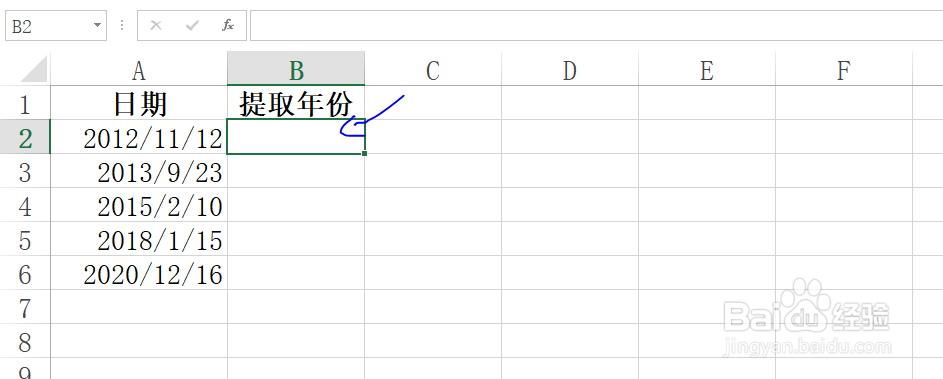
3、在B2单元格中输入内容:=TEXT(A2,"YYYY")

4、按下Enter键即可得到A2单元格日期的年份。

5、重新选择B2单元格,将鼠标光标移到B2单元格的右小角,等鼠标光标变成十字架时候,双击鼠标左键。

6、此时即可得到A列中的所有日期的年份。

